Er zijn een aantal manieren om Windows te versnellen, zodat het optimaal presteert. Een van de minder bekende feiten, maar die voor iedereen duidelijk zouden moeten zijn en waarvan ik denk dat deze door Microsoft aan eindgebruikers duidelijker moet worden gemaakt, is dat het hebben van veel pictogrammen op het bureaublad uw aanmelding vertraagt en de algehele prestaties van Explorer.exe beïnvloedt. Wanneer het Windows-besturingssysteem wordt opgestart, kan het lang duren om uw gebruikersprofiel te laden en tot dan toe het welkomstscherm te tonen. Of na het inloggen kan de prestatie traag zijn. Wist u dat trage aanmelding kan worden veroorzaakt door simpelweg te veel bureaubladpictogrammen en snelkoppelingen naar apps op het bureaublad?
Advertentie
Deze informatie is rechtstreeks afkomstig van een van de productieve bloggers van Microsoft. Hoe meer desktopitems u heeft, hoe langer het duurt voordat Windows 10 inlogt op uw gebruikersaccount. Dit komt omdat wanneer u zich aanmeldt, het bureaublad als eerste wordt weergegeven met al zijn pictogrammen. Snelkoppelingsbestanden (* .lnk) op het bureaublad hebben nog meer invloed op de prestaties. Hoewel de Explorer-shell pictogrammen in het cachegeheugen opslaat, moet de Explorer-shell in het geval van * .lnk-bestanden informatie verzamelen over de programma's waarnaar ze verwijzen, zodat deze kan worden gebruikt om het pictogram voor een gegroepeerd pictogram op de taakbalk te bieden. Het voert ook andere controles uit, zoals of de snelkoppeling een sneltoets heeft die is gedefinieerd om de app snel te starten. Dit verlengt duidelijk de aanmeldtijden, vooral als u veel snelkoppelingen op het bureaublad hebt.
Dus wat kunt u doen?
hoe gepixelde afbeeldingen online te repareren
Optie één.
Overweeg om minder pictogrammen op het bureaublad te plaatsen. Verwijder eerst alle snelkoppelingen die u niet gebruikt. Veel desktop-apps plaatsen hun snelkoppeling automatisch op het bureaublad wanneer u ze installeert. Het hebben van de snelkoppeling op het bureaublad is ook niet handig, omdat u alle geopende vensters moet minimaliseren of de knop Bureaublad weergeven / Aero Peek moet gebruiken om ze te openen. Bovendien hebben bijna alle apps hun snelkoppeling in het startmenu, dus het is beter om een schoon bureaublad te hebben. Uw bureaubladachtergrond ziet er ook mooier uit als er minder pictogrammen op het bureaublad staan.
Als u zich Windows XP herinnert, was er een speciale functie genaamd Desktop Cleanup Wizard, die u zou kunnen helpen bij het automatisch opsporen van ongebruikte snelkoppelingen. Helaas heeft Windows 10 zo'n functie niet, dus u moet het zelf doen.
hoe duetten op tik tok
Als u documentbestanden en mappen op het bureaublad of gedownloade EXE-bestanden van programma's hebt die geen snelkoppelingen zijn, kunt u eenvoudig een map op het bureaublad maken, deze een naam geven en ze allemaal naar die map verplaatsen.
Of u kunt alle bestanden van het bureaublad naar een andere map verplaatsen, zoals Deze pc Documenten, Downloads, Afbeeldingen, Muziek enzovoort. Het zal Windows 10 ook helpen om sneller in te loggen, waardoor de algehele opstarttijd wordt verbeterd.
Optie twee.
U kunt proberen alle bureaubladpictogrammen te verbergen. Dit kan u ook helpen om het aanmelden bij Windows 10 te versnellen. Doe het volgende:
hoe ppl te vinden op snapchat
- Klik met de rechtermuisknop op de bureaubladachtergrond, dat wil zeggen de lege ruimte op het bureaublad.
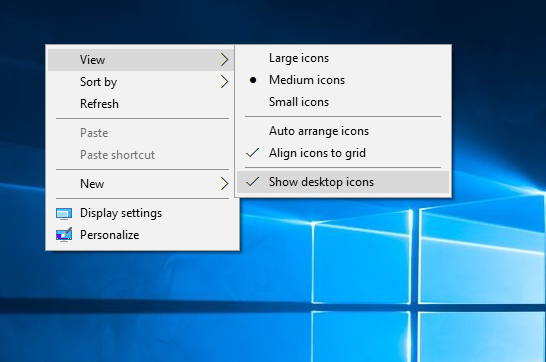
- Schakel in het contextmenu het volgende item uit: Beeld - Bureaubladpictogrammen weergeven.
Hierdoor worden alle bureaubladpictogrammen tegelijk verborgen.
![]() U kunt ze op elk moment weer zien door dezelfde bewerking uit te voeren.
U kunt ze op elk moment weer zien door dezelfde bewerking uit te voeren.
Hier is een ander idee als u een startmenu gebruikt zoals Klassieke schaal . U kunt de items op het bureaublad verbergen en de bureaubladmap (% userprofile% Desktop) toevoegen aan het Classic Shell-startmenu in de rechterkolom of de linkerkolom. Vervolgens hebt u toegang tot Desktop-items vanuit het Start-menu terwijl u uw achtergrond schoon en mooi houdt en uw aanmelding snel verloopt. Als u een lange tijd Windows-gebruiker bent, herinnert u zich misschien dat Windows 95 een powertoy had met de naam Deskmenu, die iets soortgelijks deed door u toegang te geven tot Desktop-items via een pictogram in het systeemvak (systeemvak).
Laat ons weten of deze tip je heeft geholpen of niet via de comments.



![iTunes [SV] -skin van AIMP3](https://www.macspots.com/img/aimp3-skins/95/itunes-skin-from-aimp3.png)





